win7系统 无法访问您试图使用的功能所在的网络位置 如何解决?最近有用户反应在win7 64位系统中使用WORD进行编辑文档的时候遇到了:无法访问您试图使用的功能所在的网络位置 的故障提示,导致在win7系统中无法使用编辑word文档的现象,该怎么办呢?

如上述所示,我们运行word文档的是偶出现了Windows Installer 错误提示框,提示:无法访问您试图使用的功能所在的网络位置 ,对于这样的问题在本文中winwin7小编给大家分享下解决方法。
无法访问您试图使用的功能所在的网络位置的解决方法步骤一:
1、按住“Win+R”键打开运行窗口,并在其中输入“msconfig”并回车打开系统配置功能;
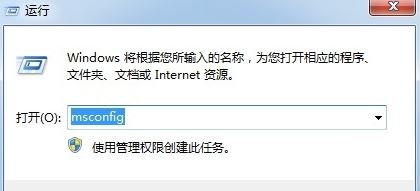
2、在系统配置切换到“启动”选项卡,找到前面TEMP下的启动程序并选择“禁用”:
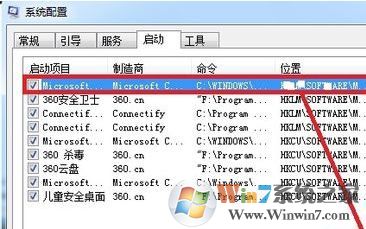
无法访问您试图使用的功能所在的网络位置的解决方法步骤二:
1、按下Win+R”键打开运行窗口,并在其中输入“regedit”并回车,打开注册表编辑器;
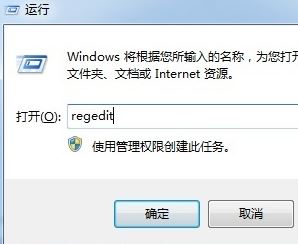
2、在打开的注册表编辑器中,依次“HKEY_CURRENT_USER\Software\Microsoft\Installer\Products”;
3、在Products项下找到“0762812C5FEEC1B428F26679F2DFAE7C”单击右键,选择【删除】,删除后关闭注册表编辑器,解决问题。
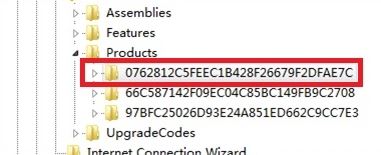
方法二:
1、打开计算机,进入C盘 ProgramesFiles X86 — Microsoft Office — OFFICE11 ;
2、在OFFICE11文件夹中找到genko.dll文件删除,然后重启计算机即可解决问题!
以上就是winwin7小编给大家介绍的关于word打开后提示:无法访问您试图使用的功能所在的网络位置 的解决方法!




